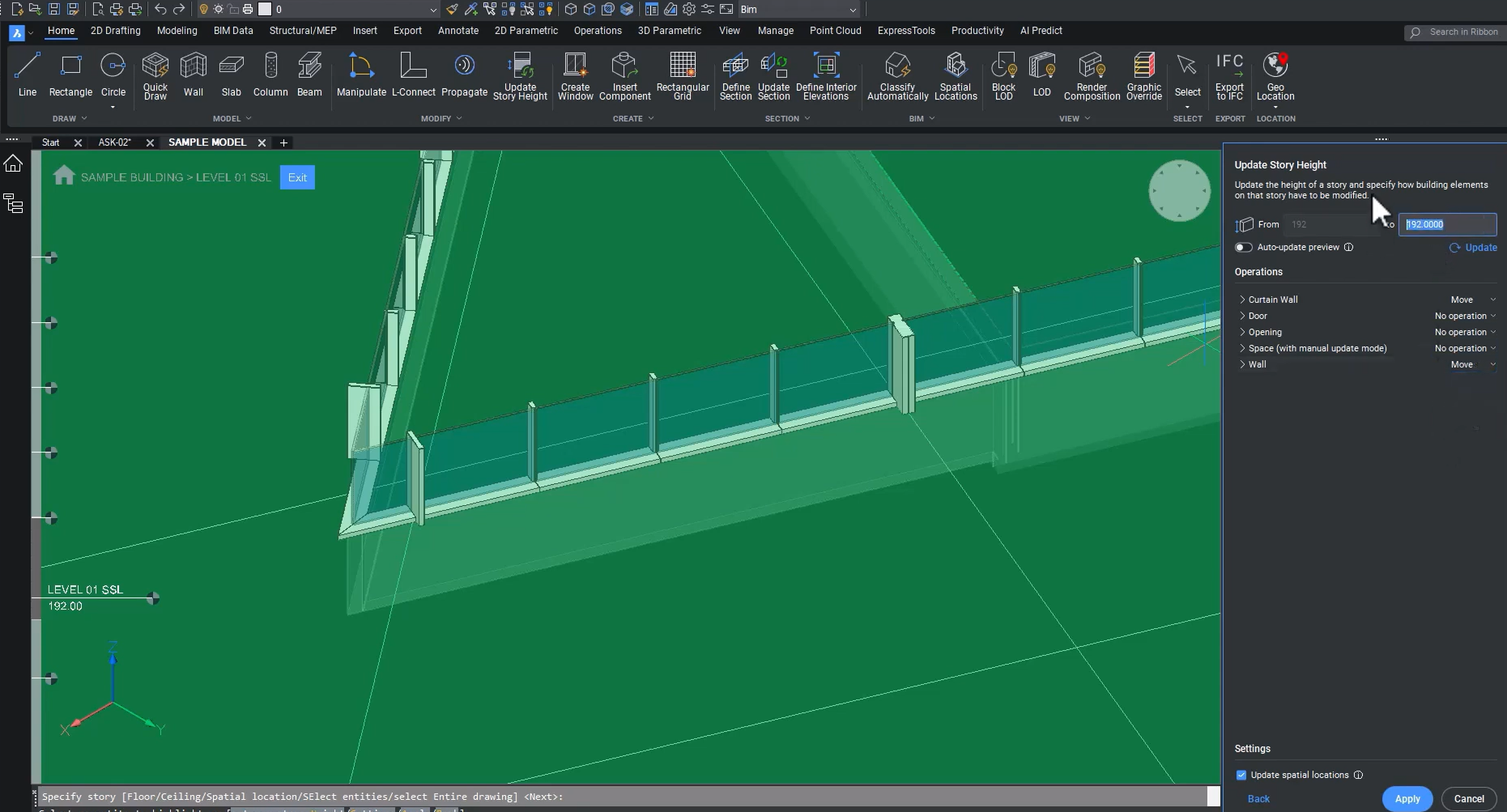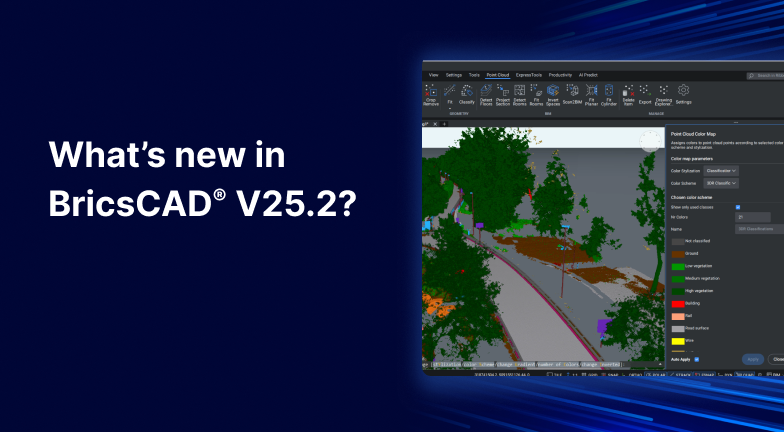Certification IFC

Nous avons une bonne nouvelle pour les sous-traitants spécialisés : BricsCAD BIM est désormais certifié IFC4 ! Avec la commande EXPORTIFC, vous remarquerez plusieurs définitions de vue de modèle. Le format Design Transfer View permet à diverses équipes de collaborer sur un même modèle, notamment pour explorer différentes options de conception ou répondre à des demandes d'information. Le format IFC4 Reference view est le format certifié IFC4 de BricsCAD BIM V25\.2. Il offre certains avantages pour la fédération de modèles et la validation des données. Vous pouvez également exporter votre travail vers le format IFC 4.3 en mode expérimental. Toutefois, veuillez noter qu'il ne s'agit pas de la même définition de vue de modèle qu'IFC4 et que ce format n'est pas certifié dans BricsCAD BIM. Cette option est généralement utilisée dans les projets d'infrastructure.
Conformité accrue pour la configuration du projet
Souvent, les sous-traitants sont désavantagés lorsqu'ils rejoignent un projet BIM après l'équipe de conception et doivent redoubler d'efforts pour être à jour dans la mise en place du projet. Il est donc essentiel d'assurer la conformité avec les normes du projet pour toutes les informations qui sont partagées entre les équipes, y compris les plus basiques, afin qu'aucune validation ne soit retardée.

À ces fins, BricsCAD BIM simplifie la configuration des projets pour développer la collaboration BIM. Vous pouvez saisir les détails pertinents du projet via le Navigateur de projet BIM et personnaliser les champs en fonction des besoins spécifiques de votre équipe et du projet. Ce navigateur affiche également les différentes vues nommées, les feuilles numérotées et tous les fichiers pertinents stockés dans le répertoire de votre projet.

Nouveauté de BricsCAD BIM V25.2 : le nom du projet n'est pas indiqué lors de l'exportation. Une fois exporté, le fichier recevra la définition de classe IFC et le projet IFC. De même, lorsque vous utilisez le gestionnaire de structures spatiales, le site du projet est également nommé conformément aux normes du projet. Sélectionnez le site en haut de la hiérarchie et donnez-lui un nom. Dans la V25.2, le nom du site est désormais exporté en tant que définition de classe IFC et site IFC. Il sera disponible à la consultation en aval et pendant la validation des données par les gestionnaires de l'information du projet.
Tous ces petits détails font la différence lorsque vous travaillez sur des projets de grande envergure impliquant plusieurs bâtiments ou des projets d'infrastructure sur plusieurs sites. Et ce n'est qu'un petit concentré de toutes les définitions de classes que nous avons intégrées à BricsCAD BIM et qui sont requises pour notre certification BuildingSmart.

Si vous devez faire approuver vos dessins d'atelier mais aussi aligner vos modèles 3D avec les ressources BIM, les risques sont considérables. C'est pourquoi dans BricsCAD BIM V25.1, nous avons commencé par lancer la première phase de notre fonctionnalité de géoréférencement pour les flux de travail IFC4, que nous avons ensuite améliorée pour veiller à ce que les détails modélisés dans BricsCAD BIM soient positionnés avec précision en vue de leur exportation vers un modèle fédéré en aval.

- Sélectionnez le bouton Géoposition sur l'écran d'accueil ou entrez GEOPOSITION dans la ligne de commande.

- Cliquez sur le bouton représentant trois points et sélectionnez le système de coordonnées approprié pour le projet.

- Ensuite, lors de l'importation, sélectionnez le fichier IFC fourni par votre équipe de conception.

- Dans la boîte de dialogue Paramètres d'importation IFC, vous pouvez filtrer les données que vous souhaitez importer et utiliser le menu déroulant pour sélectionner le point de référence IFC que vous voulez utiliser pour aligner l'origine de votre modèle.

- Ensuite, de retour dans le gestionnaire de structures spatiales, vous constaterez que toutes les références pertinentes du projet ont été importées.
Nouveauté de BricsCAD BIM : BIMMAJHAUTEURETAGE

Nous avons ajouté un nouvel outil pour simplifier votre intégration sur un projet en quelques minutes seulement, une fois la coordination organisée. Dans cet exemple, le joint inférieur du système de mur-rideau est modélisé au niveau de la dalle structurelle à env. 5 m (16 pi) au-dessus du sol. Supposons que vous receviez un croquis détaillé de l'équipe de conception. Vous devrez modifier le joint afin de l'adapter à l'arête de la dalle.

La traverse inférieure de ce mur-rideau devra être surélevée d'env 23 cm (9 po) sans affecter le mur-rideau aux autres niveaux.

Avec BricsCAD BIM V25.2 et la commande BIMMAJHAUTEURETAGE, rien de plus facile ! Cette fonctionnalité vous permet de contrôler les paramètres pour régler la hauteur de l'étage.

- Tout d'abord, sélectionnez l'étage à régler. Seuls les systèmes de murs-rideaux sont concernés par cette modification, tous les autres composants situés à cet étage restent inchangés.

- Dans le panneau, dans les menus déroulants Mur rideau et Mur, sélectionnez Déplacer, ajoutez la nouvelle hauteur dans la zone « À », puis cliquez sur Appliquer.

Et voilà, vous avez mis à jour la hauteur du mur-rideau sans avoir à procéder à des réglages fastidieux. Vous pouvez confirmer la mise à jour dans votre barre d'étage.

De retour dans le gestionnaire de structures spatiales, vous constaterez que le niveau ne représente plus un niveau de dalle structurel. Nous l'avons renommé pour montrer que ce niveau représente désormais le haut de l'arête de la dalle.
De nouveaux paramètres pour une meilleure coordination

Avant de préparer l'exportation, jetons un œil à une autre mise à jour de la version 25.2. Nous voici au niveau du toit du projet. Supposons que vous ayez reçu des informations de l'équipe de conception et que vous deviez modéliser les compositions murales en conséquence. Ce mur a une épaisseur d'env. 30 cm (11,5 po).


Utilisez le panneau Compositions BIM et la boîte de dialogue Compositions pour créer ces dernières comme spécifié dans les détails de construction.

Utilisez la commande BIMATTACHERCOMPOSITION pour attribuer de multiples couches aux murs déjà modélisés.

Par défaut, dans BricsCAD BIM V25.2, ces compositions multicouches seront exportées avec une représentation géométrique.

À présent, lorsque nous mesurons l'épaisseur du mur, elle est correcte, soit env. 30 cm (11,5 po).
Amélioration de la fidélité pour la validation des données

De retour dans BricsCAD BIM, allez à Paramètres > BIM > Importer et Exporter > IFC. Depuis cette fenêtre, cochez la case Exporter les éléments multi-couches comme éléments agrégés.


Vous êtes maintenant prêt à exporter à des fins de fédération et validation. Sélectionnez « Exporter IFC » dans l'onglet « Accueil », sélectionnez « Modèle entier » lorsque vous y êtes invité, puis choisissez « IFC4 Reference View » dans le menu déroulant.

Vous pouvez ensuite visualiser le fichier dans un vérificateur de modèle et constater que l'interface avec l'arête de la dalle a été ajustée. Ensuite, vous verrez que votre projet IFC et vos classes de site IFC sont définis.
Encore plus de nouveautés à découvrir dans BricsCAD V25.2
Plus de 30 nouvelles fonctionnalités et améliorations vous attendent dans BricsCAD V25.2. N'hésitez pas à consulter l'aperçu complet des dernières capacités.
Mise à niveau vers BricsCAD V25.2
Pourquoi attendre ? Passez à BricsCAD V25\.2 pour profiter de toutes les nouvelles fonctionnalités et améliorations qui simplifieront vos flux de travail quotidiens afin d'accélérer la conception et d'accroître votre productivité !